a Yahoo mail általában a gyors kézbesítésről ismert. amikor valaki e-mailt küld a yahoo címre. Ez néhány másodperc alatt elérhető lesz a yahoo postafiókjában.
de néha, Yahoo nem sikerül a szállító az e-maileket időben miatt szerver hiba.
általában a yahoo mail néhány tényező miatt nem tud e-maileket fogadni.
- a Kézbesítési cím helytelen – a feladó nem adta meg az érvényes e-mail címet.
- a feladó fiókját megjelölték – lehet, hogy spammerként jelölte meg.
- Yahoo szerverek karbantartás alatt – Kérjük, erősítse meg a yahoo szolgáltatás állapotát.
- a Yahoo beállításai helytelenek – a levelezési szűrők vagy a továbbítás be van kapcsolva.
miért nem tudok bejelentkezni a Yahoo mail fiókba?
- Hogyan Tudom Kijavítani A Yahoo Mail Nem Kap E-Maileket Probléma?
- 1.megoldás – minden szűrő megszüntetése-
- 2.megoldás – kapcsolja ki a továbbítást-
- 3.megoldás – bontsa ki a feladókat-
- 4.megoldás – Ellenőrizze a szolgáltatás állapotát-
- 5.megoldás – Rendezés először a legújabb E-Mail szerint –
- 6.megoldás – kérje meg a feladót az e-mailre adott válaszára –
- 7.megoldás – javítsa ki a böngészőt-
- mi a teendő, ha nem tudok e-maileket fogadni az Outlook vagy a windows 10 mail alkalmazásban?
- frissítse a yahoo jelszót & szerver adatai az alkalmazásban-
- ellenőrizze a portot & titkosítás-
- frissítse az outlook alkalmazást-
- tiltsa le a biztonsági és proxy programokat-
- Hogyan Erősít Yahoo Mail Nem Kap E-Maileket Az Android?
- jelentkezzen ki és jelentkezzen be újra az android telefonon-
- frissítse a mail alkalmazást a javításhoz nem tud e-maileket fogadni a yahoo mail-en –
- miért nem kap a Yahoo Mail e-maileket iPhone-On?
Hogyan Tudom Kijavítani A Yahoo Mail Nem Kap E-Maileket Probléma?
1.megoldás – minden szűrő megszüntetése-
ha az e-mailek nem érkeznek a yahoo postaládájába, akkor ugorjon a spam (levélszemét) és a Kuka mappába. Ha új üzenetek érhetők el onnan, menj a yahoo beállítások, és megszünteti az összes szűrőt.
- jelentkezzen be a Yahoo-fiókba a böngészőben.
- nyomja meg a jobb oldalon található kis fogaskerék(beállítások) ikont.
- Most kattintson a További beállítások linkre.
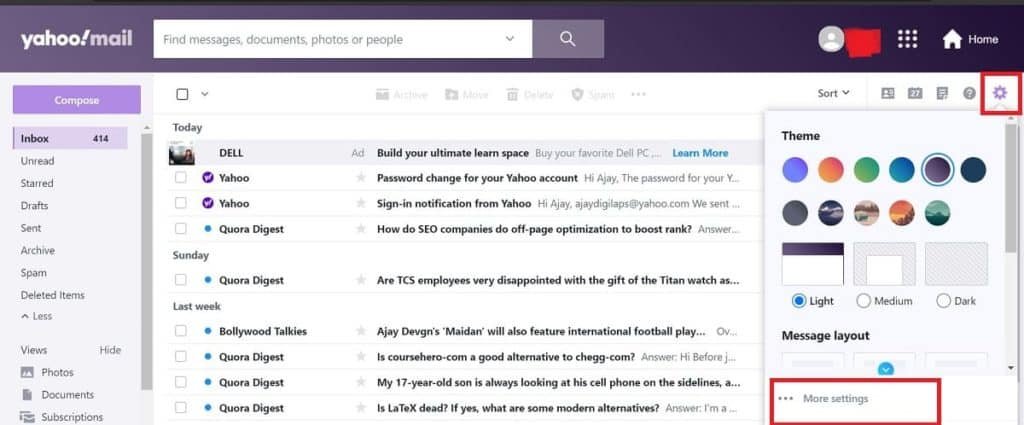
- kattintson a szűrők lehetőségre a bal oldali menüben.
- most kattintson az aktív szűrőre, majd nyomja meg a Törlés gombot.
- kövesse ugyanezt az eljárást a többi levélszűrő eltávolításához.

Megjegyzés – miután törölte az e-mail szűrőket. Ne felejtse el áthelyezni a meglévő e-maileket a beérkező levelek mappába. Ellenkező esetben egy hónap múlva megsemmisülnek.
2.megoldás – kapcsolja ki a továbbítást-
ha az e-mail szűrők nem aktívak, de még mindig nem kapja meg az e-maileket a yahoo-fiókban. Kérjük, ellenőrizze a továbbítást és tiltsa le.
- térjünk vissza a yahoo mail beállításaihoz.
- kattintson a postaládákra a bal oldali ablaktáblán.
- nyomja meg a yahoo fiókot a listából.
- nyomja meg a továbbítás letiltása opciót.
ha még nem engedélyezte a továbbítást, de mégis engedélyezve volt. Furcsa tevékenység lehetősége van. Tehát meg kell védenie yahoo-fiókját a névtelen személytől.
3.megoldás – bontsa ki a feladókat-
ha nem tudja megkapni az e-maileket az adott személytől a yahoo mail fiókban. Lehet, hogy spammerként jelölte meg. tehát fel kell oldania őket az új e-mailek fogadásához.

- ugorjunk újra a yahoo mail beállításaiba.
- nyomja meg a biztonság & Adatvédelem részt, amely a bal oldali menüből érhető el.
- ha a feladó fiókját látja a blokkolt listában, nyomja meg a mellette lévő Kuka ikont.
most kérje meg a feladót, hogy küldjön egy másik e-mailt.
4.megoldás – Ellenőrizze a szolgáltatás állapotát-
ha nem kapja meg az e-maileket a yahoo mailen, keresse fel a down detector vagy a leállás jelentést. Most olvassa el a megjegyzéseket.

ha sok ember jelentési nem kapott e-maileket probléma. Ez azt jelenti, hogy a yahoo mail szolgáltatásokat egy ideig szívják.
vagy a szerverek karbantartás alatt állnak. Ebben az állapotban látja, hogy a yahoo szolgáltatás újra működik.
5.megoldás – Rendezés először a legújabb E-Mail szerint –
ha a legrégebbi e-maileket látja a beérkező levelek között, és új e-mailek hiányoznak. Lehet, hogy a legrégebbi e-mail első rendezési szűrőt választotta. Tehát változtassa meg újra a legújabb e-mailre.
- nyissa meg a Yahoo postafiókot.
- kattintson a postaláda tetején elérhető rendezési lehetőségre.
- most kattintson a dátumra: legújabb a tetején opció.
6.megoldás – kérje meg a feladót az e-mailre adott válaszára –
mint mindannyian tudjuk, fontos, hogy a feladók megadják a törvényes e-mail címet. Ha meg kell erősítenie velük az e-mail címét.
az egyszerű folyamat érdekében e-mailt küldhet nekik, és kérheti őket, hogy ugyanazon az e-mail címen válaszoljanak.
ha megkapja ezt az e-mailt, az azt jelenti, hogy elírták az e-mail címét. Ezért nem érkeztek e-mailek a postaládájába.
7.megoldás – javítsa ki a böngészőt-
néha a felhasználók nem kapják meg az e-maileket a yahoo-fiókban a böngésző problémája miatt. A probléma megerősítéséhez meg kell nyitnia a yahoo-fiókot az inkognitóablakban.
ha az új e-maileket az inkognitóablakban találja. Ez azt jelenti, hogy kevés dolgot kell tennie a böngészőben.
- kukába a cookie-kat és a böngésző adatait.
- törölje a yahoo könyvjelzőket is.
- állítsa vissza a böngésző gyári beállításait.
- frissítse a böngészőt(ha van újabb verzió).
- Új Böngésző Használata.
mi a teendő, ha nem tudok e-maileket fogadni az Outlook vagy a windows 10 mail alkalmazásban?
ha nem tud e-maileket fogadni a yahoo-n az outlook vagy a windows 10 mail alkalmazáson keresztül, módosítsa ezeket a beállításokat a yahoo mail alkalmazásban.
frissítse a yahoo jelszót & szerver adatai az alkalmazásban-
- indítsa el az outlook alkalmazást a számítógépen.
- nyomja meg a fájlokat, majd nyomja meg a fiókbeállításokat.
- vegye fel a yahoo fiókot.
- nyomja meg a módosítás vagy módosítás gombot.
- írja be a yahoo jelszót a jelszó szakaszba.
- válassza ki a bejövő kiszolgáló típusát, és adja meg a imap.mail.yahoo.com vagy pop.mail.yahoo.com (bármelyik szervert használja).
- adja meg a kimenő szerver címét (smtp.mail.yahoo.com).
- most nyomja meg a Tovább gombot.
- ha nincs hiba a & Küldés fogadásához, akkor nyomja meg a Befejezés gombot.
ellenőrizze a portot & titkosítás-
- ugorjunk vissza az outlook alkalmazás fiókbeállításához.
- kattintson a módosítás vagy módosítás gombra.
- nyomja meg a További beállítások gombot.
- Most kattintson a kimenő kiszolgáló fülre, és jelölje be a hitelesítés megkövetelése négyzetet.
- kattintson most a Speciális fülre, és írja be ezeket a portszámokat. Bejövő kiszolgáló – 993(imap) és 995 (pop), 25 vagy 465 a kimenő kiszolgálóhoz.
- most nyomja meg az ok gombot.
frissítse az outlook alkalmazást-
ha az outlook beállításai helyesek, de még mindig nem engedi, hogy megkapja az új e-maileket a yahoo-fiókban, ellenőrizze a szoftverfrissítést. Könnyen frissítheti a microsoft hivatalos webhelyén.
tiltsa le a biztonsági és proxy programokat-
néha a yahoo mail felhasználók nem kapnak e-maileket az Outlook alkalmazáson keresztül a biztonsági probléma miatt.
előfordulhat, hogy a proxy, a víruskereső vagy a tűzfal blokkolja a yahoo biztonságos kapcsolatát. Emiatt az Outlook nem tud szinkronizálni a levelezőszerverrel.
tehát kapcsolja ki ezeket a programokat 15 percre, majd próbálja meg újra elérni a webmailt.
Hogyan Erősít Yahoo Mail Nem Kap E-Maileket Az Android?
engedélyezze az internetet – először engedélyeznie kell az internetet az android telefonon.
jelentkezzen ki és jelentkezzen be újra az android telefonon-
- nyissa meg a beállításokat.
- kattintson a fiókokra & jelszó.
- érintse meg a yahoo fiókot.
- pöccintsen lefelé, majd kattintson a fiók törlése elemre.
- most nyomja meg a Fiók hozzáadása.
- érintse meg a yahoo fiókot.
- írja be a yahoo címét és jelszavát, majd nyomja meg a Bejelentkezés gombot.
frissítse a mail alkalmazást a javításhoz nem tud e-maileket fogadni a yahoo mail-en –
néha a yahoo mail nem kap e-maileket az elavult e-mailek miatt. Tehát frissítenie kell a mail alkalmazást.
- nyissa meg a playstore-t.
- kattintson a menüre.
- nyomja meg az alkalmazások & játékok gombot.
- nyomja meg a mail alkalmazás mellett elérhető frissítés gombot.
ha ez nem működik, Telepítse eszközére a yahoo hivatalos alkalmazását.
miért nem kap a Yahoo Mail e-maileket iPhone-On?
ha nem tudja fogadni az e-maileket a yahoo mail iPhone-on. Konfigurálnia kell a yahoo fiókot.
- menjen a yahoo-fiók beállításaihoz.
- kattintson a fiókokra & fiókok.
- érintse meg a yahoo fiókot, majd nyomja meg a fiók törlése gombot.
- most nyomja meg az IGEN opciót.
- nyomja meg a Fiók hozzáadása gombot.
- válassza ki a yahoo-t a listából.
- adja meg a yahoo címét és jelszavát, majd nyomja meg a Bejelentkezés gombot.
ha ez nem segít, látogasson el: miért nem kapok e-maileket a yahoo-fiókban az iphone-on?